Όταν πληκτρολογείτε τα ερωτήματα αναζήτησης στη γραμμή διευθύνσεων του προγράμματος περιήγησης Microsoft Edge, προσφέρει προτάσεις που ταιριάζουν με το ερώτημά σας αναζήτησης με βάση κάθε γράμμα που πληκτρολογείτε. Πρόκειται για μια νέα δυνατότητα του Microsoft Edge με την τελευταία ενημέρωση των Windows 10 (Chromium). Ωστόσο, εάν δεν το θεωρείτε χρήσιμο ή απλά δεν θέλετε τις προτάσεις, μπορείτε να απενεργοποιήσετε τις προτάσεις αναζήτησης στο πρόγραμμα περιήγησης Microsoft Edge.

Λοιπόν, πώς απενεργοποιείτε τις προτάσεις; Δείτε πώς μπορείτε ..
Πώς να απενεργοποιήσετε τις προτάσεις Seach στο Microsoft Edge
Βήμα 1: Ανοιξε Microsoft Edge και κάντε κλικ στις τρεις οριζόντιες τελείες (…) στην επάνω δεξιά γωνία του προγράμματος περιήγησης. Κάντε κλικ στο Ρυθμίσεις στο μενού περιβάλλοντος.

Βήμα 2: Στο Ρυθμίσεις παράθυρο, κάντε κλικ στις τρεις οριζόντιες γραμμές πάνω αριστερά (δίπλα στο Ρυθμίσεις) και κάντε κλικ στο Απόρρητο και υπηρεσίες από το μενού περιβάλλοντος.

Βήμα 3: Στο επόμενο παράθυρο, μετακινηθείτε προς τα κάτω, βρείτε
Γραμμή διεύθυνσης σύμφωνα με το Υπηρεσίες κατηγορία και κάντε κλικ σε αυτήν.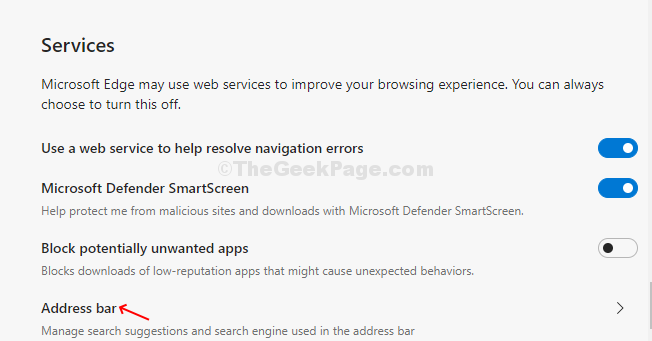
Βήμα 4: Στο επόμενο παράθυρο, απενεργοποιήστε το ρυθμιστικό δίπλα Δείξτε μου αναζήτηση και προτάσεις ιστότοπου χρησιμοποιώντας τους δακτυλογραφημένους χαρακτήρες μου επιλογή.

Αυτό είναι! Τώρα, όταν ανοίγετε ένα Νέα καρτέλα στο δικό σας Πρόγραμμα περιήγησης Microsoft Edge, δεν θα υπάρχουν πλέον προτάσεις όταν πληκτρολογείτε το γραμμή διεύθυνσης. οι μόνες προτάσεις που θα δείτε βασίζονται στο ιστορικό περιήγησής σας και επίσης από τα αγαπημένα σας.


![Πώς να δώσετε στις φωτογραφίες σας εφέ ελαιογραφίας στο Adobe Photoshop [Δεν απαιτούνται δεξιότητες σχεδίασης]](/f/e2ace14083dcbab3f09296dd79a89120.png?width=300&height=460)